- লেখক Jason Gerald [email protected].
- Public 2024-01-15 08:10.
- সর্বশেষ পরিবর্তিত 2025-01-23 12:07.
এই উইকিহো আপনাকে শিখিয়েছে কিভাবে আপনার আইফোন বা আইপ্যাড, বা ম্যাক এ কল করার জন্য সিরি নামটি পরিবর্তন করতে হয়। এই নিবন্ধটি ইংরেজি ভাষী ডিভাইসের উদ্দেশ্যে করা হয়েছে।
ধাপ
2 এর পদ্ধতি 1: আইফোন বা আইপ্যাড
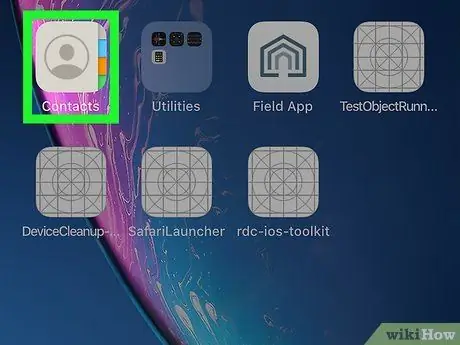
ধাপ 1. পরিচিতি অ্যাপ খুলুন।
এই অ্যাপ আইকনটি একটি সিলুয়েটেড অ্যাড্রেস বুকের মত দেখতে।
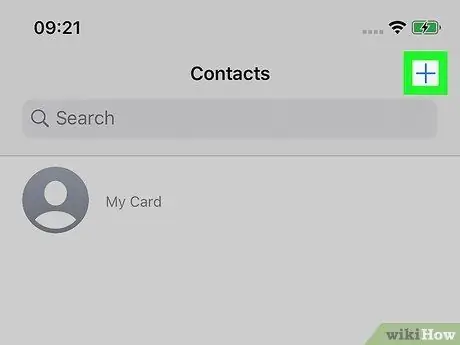
ধাপ 2. স্পর্শ +।
এটি পর্দার উপরের ডান কোণে।
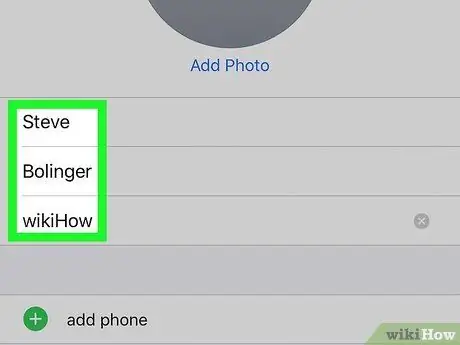
পদক্ষেপ 3. পছন্দসই নাম লিখুন।
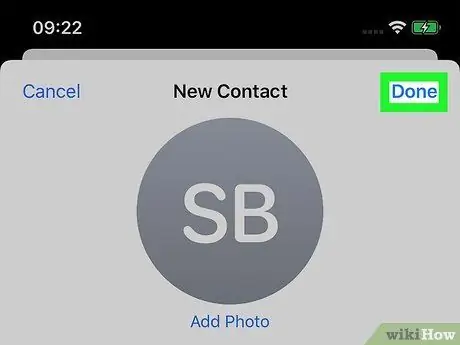
ধাপ 4. সম্পন্ন হয়েছে স্পর্শ করুন।
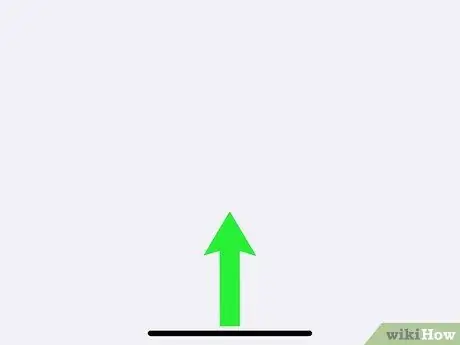
ধাপ 5. সিরি মেনু থেকে প্রস্থান করতে হোম বোতামটি স্পর্শ করুন।
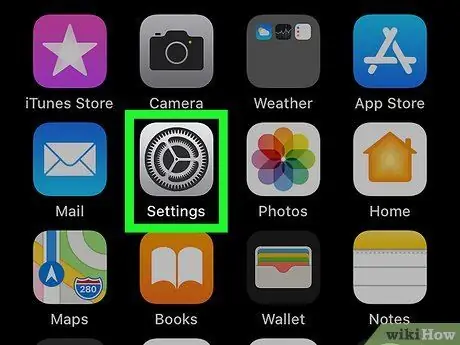
ধাপ 6. সেটিংস অ্যাপ খুলুন।
এই অ্যাপ আইকনটি কগের মত দেখতে এবং সাধারণত হোমপেজে থাকে।
-
যদি অ্যাপটি হোমপেজে না থাকে, তাহলে লেবেলযুক্ত ফোল্ডারটি পরীক্ষা করুন উপযোগিতা।
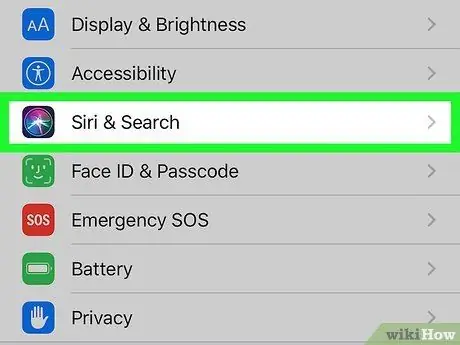
সিরি ধাপ 7 এর জন্য আপনার নাম পরিবর্তন করুন ধাপ 7. নিচে সোয়াইপ করুন এবং সিরি নির্বাচন করুন।
এই বোতামটি বিকল্পের তৃতীয় সেটে রয়েছে।
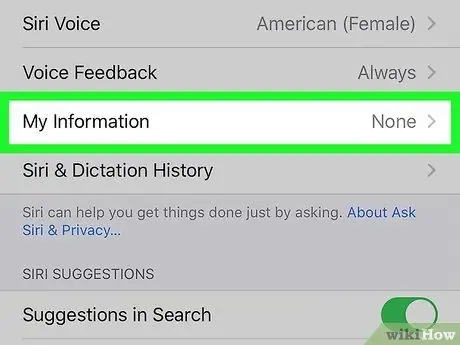
সিরি ধাপ 8 এর জন্য আপনার নাম পরিবর্তন করুন ধাপ 8. আমার তথ্য স্পর্শ করুন।
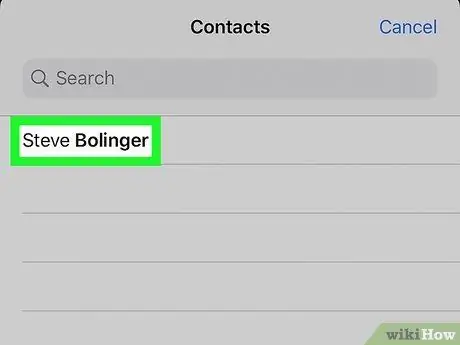
সিরি ধাপ 9 এর জন্য আপনার নাম পরিবর্তন করুন ধাপ 9. পরিচিতি তালিকা থেকে আপনার নতুন নাম নির্বাচন করুন।
সিরি আপনাকে কল করার জন্য নির্বাচিত পরিচিতি কার্ডের নাম ব্যবহার করবে।
2 এর পদ্ধতি 2: ম্যাক
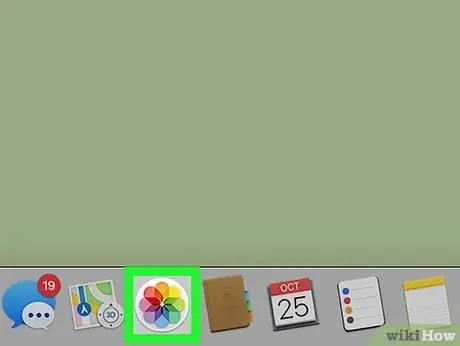
সিরি ধাপ 10 এর জন্য আপনার নাম পরিবর্তন করুন ধাপ 1. পরিচিতি অ্যাপ খুলুন।
এই অ্যাপটি দেখতে একটি অ্যাড্রেস বুকের মতো এবং সাধারণত পর্দার নীচে একটি ডকে অবস্থিত।
যদি ডকে কোন পরিচিতি অ্যাপ না থাকে, তাহলে স্ক্রিনের উপরের ডান কোণে ম্যাগনিফাইং গ্লাসে ক্লিক করুন, অনুসন্ধান বারে "পরিচিতি" লিখুন এবং ক্লিক করুন পরিচিতি অনুসন্ধান ফলাফলে।
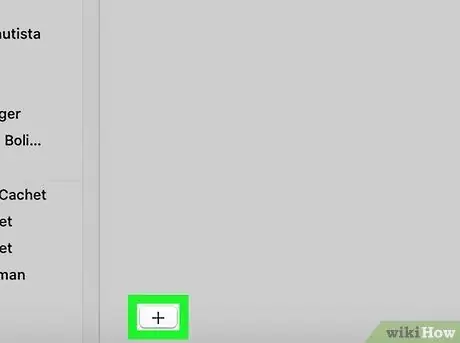
সিরি ধাপ 11 এর জন্য আপনার নাম পরিবর্তন করুন ধাপ 2. + বোতামে ক্লিক করুন।
এটি পরিচিতি উইন্ডোর নিচের বাম কোণে।
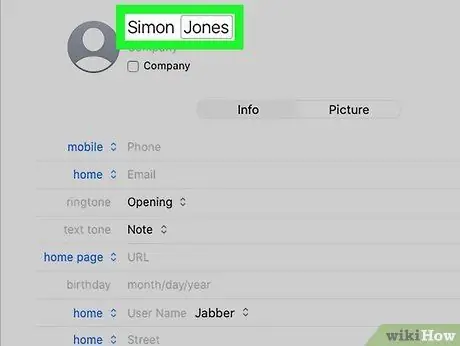
সিরি ধাপ 12 এর জন্য আপনার নাম পরিবর্তন করুন ধাপ you. আপনার ইচ্ছামতো আপনার নাম এবং পদবি লিখুন
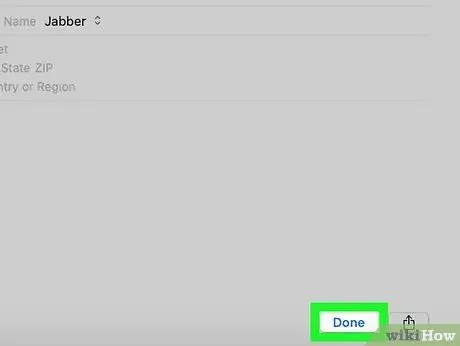
সিরি ধাপ 13 এর জন্য আপনার নাম পরিবর্তন করুন ধাপ 4. সম্পন্ন ক্লিক করুন।
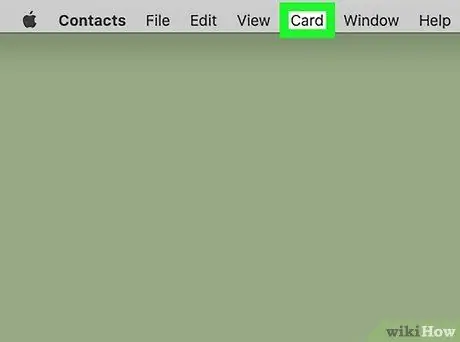
সিরি ধাপ 14 এর জন্য আপনার নাম পরিবর্তন করুন ধাপ 5. কার্ডে ক্লিক করুন।
এই বোতামটি স্ক্রিনের শীর্ষে মেনু বারে অবস্থিত।
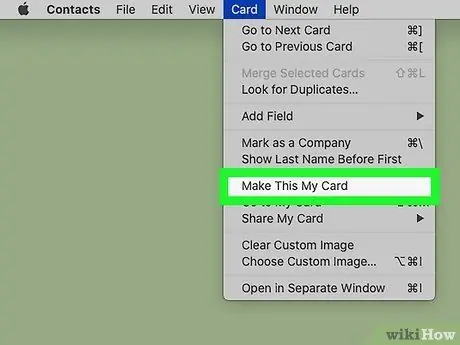
সিরি ধাপ 15 এর জন্য আপনার নাম পরিবর্তন করুন ধাপ 6. এই আমার কার্ড তৈরি করুন ক্লিক করুন।
এটি আপনার প্রাথমিক পরিচিতি কার্ডের নাম পরিবর্তন করবে। সিরি, এবং অন্যান্য ম্যাক অ্যাপ যা আপনার পরিচিতি কার্ড ব্যবহার করে, এই নামটি আপনাকে শনাক্ত করতে ব্যবহার করবে।






